Windows Server上Web服务器的最佳实践指南
在Windows Server上搭建和管理Web服务器是许多IT专业人员和开发人员的常见任务,通过遵循一些最佳实践,可以确保Web服务器高效、安全且稳定地运行,以下是关于在Windows Server上部署和管理Web服务器的一些建议。

安装与配置IIS(互联网信息服务)
1. 安装IIS
步骤:
打开“服务器管理器”。
选择“添加角色和功能”。
在“添加角色和功能向导”中,选择“Web服务器(IIS)”并完成安装。
注意事项:
确保已启用所有必需的角色服务,如ASP.NET、FTP服务器等。
2. 设置网站
步骤:
打开“Internet Information Services (IIS) 管理器”。
右键单击“网站”,选择“添加网站”。
根据需要设置网站名称、物理路径和绑定信息。
注意事项:
在“默认文档”中设置优先级,确保主页文件正确显示。
安全性设置
1. HTTPS配置
步骤:
为网站获取SSL证书。
在IIS管理器中,选择网站,点击“绑定”,添加HTTPS绑定并指定SSL证书。
注意事项:
使用强加密算法和可靠的证书颁发机构。
2. 防火墙设置
步骤:
在Windows防火墙中,允许HTTP和HTTPS流量通过。
如果使用第三方防火墙,确保相应端口开放。
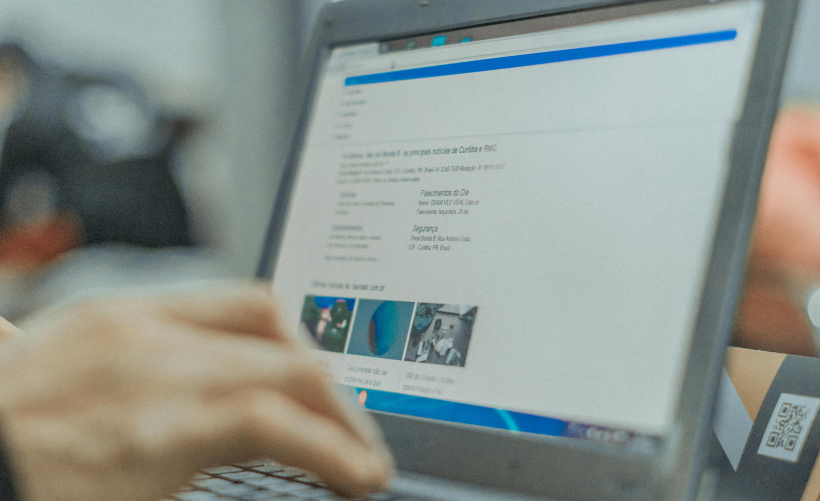
注意事项:
定期审查和更新防火墙规则,防止不必要的开放端口。
性能优化
1. 静态资源缓存
步骤:
在IIS中配置HTTP缓存头,如CacheControl和ETag。
注意事项:
合理设置缓存时间,避免频繁下载重复资源。
2. 负载均衡
步骤:
使用IIS的Application Request Routing (ARR)模块实现负载均衡。
配置多台Web服务器,将流量分发到不同主机。
注意事项:
定期检查负载均衡器状态,确保高可用性。
3. 压缩和CDN
步骤:
启用静态内容压缩,减少传输数据量。
使用CDN服务,如Azure CDN,加速全球访问速度。
注意事项:
确保CDN配置正确,避免缓存过期问题。
监控与日志管理
1. 实施监控
步骤:
使用监控工具,如Prometheus或Zabbix,实时监控系统性能和资源使用情况。
注意事项:
设置警报通知,及时响应异常情况。
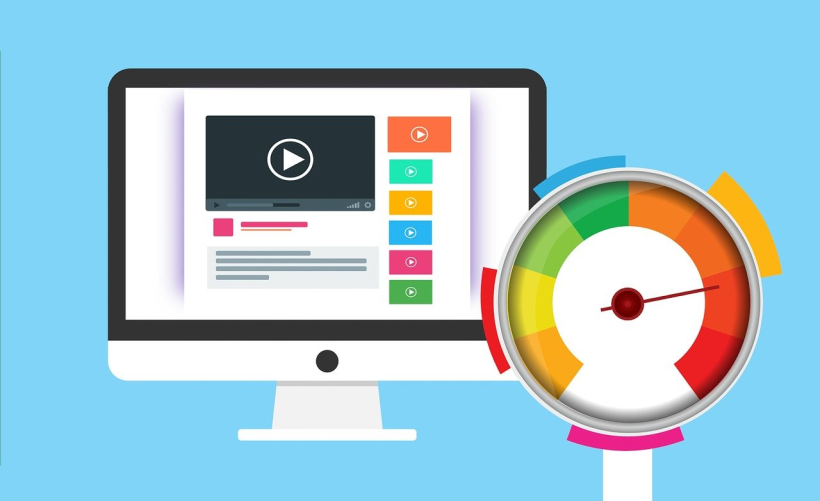
2. 日志管理
步骤:
定期审查IIS日志,分析访问模式和潜在问题。
注意事项:
配置日志轮转,避免日志文件过大导致存储问题。
自动化运维
1. 使用PowerShell脚本
步骤:
编写PowerShell脚本,自动化常规任务如备份、配置更改等。
注意事项:
确保脚本经过充分测试,避免意外错误。
2. 容器化技术
步骤:
使用Docker等容器技术,将Web应用程序打包成容器进行部署。
注意事项:
确保容器配置符合生产环境要求,定期更新镜像。
常见问题与解答
Q1: 如何在Windows Server上启用目录浏览?
A1: 在IIS管理器中,选择目标网站,双击“目录浏览”,启用目录浏览选项。
Q2: IIS中的应用程序池是什么?如何配置?
A2: 应用程序池是托管一个或多个应用程序的工作进程集合,在IIS管理器中,右键单击“应用程序池”,可以选择新建或配置现有应用程序池。
Q3: 如何在IIS中配置自定义错误页面?
A3: 在IIS管理器中,选择目标网站,双击“错误页”,设置自定义错误响应和页面。
在Windows Server上搭建和管理Web服务器时,遵循上述最佳实践可以显著提高服务器的性能、可靠性和安全性,从安装与配置IIS,到安全性设置、性能优化以及监控与日志管理,每一步都至关重要,希望这些指南能够帮助您成功部署高效的Web服务器。
小伙伴们,上文介绍了“windows server上web服务器的最佳实践指南”的内容,你了解清楚吗?希望对你有所帮助,任何问题可以给我留言,让我们下期再见吧。














